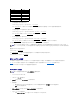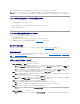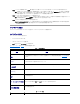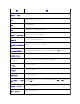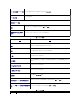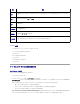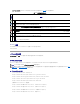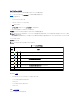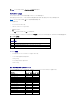Users Guide
b. 警告を発信する任意の送信元電子メール アドレスを入力します。デフォルトの送信元電子メール アドレスを使用する場合は、空白のままにします。デフォルトの送信元アドレスは、
cmc@[IP アドレス] です。ここで、[IP_address] は、CMC の IP アドレスを指します。値を入力する場合は、電子メール アドレスの構文は、「電子メール名[@ドメイン] 」です。電子
メール ドメインは、オプションで指定することができます。「@ドメイン」 を指定しない場合、かつアクティブな CMC ネットワークドメインが存在する場合は、差出人電子メール アドレスとし
て 「電子メール名 @cmc. ドメイン」 が使用されます。「@ドメイン」 を指定しない場合、かつアクティブな CMC ネットワークドメインが存在しない場合は、CMC の IP アドレスが使用さ
れます。(例: 電子メール名@[IP アドレス] )
c. 適用 をクリックして変更を保存します。
7. 警告を受け取る電子メール アドレスを指定します。
a. 空白の送信先電子メール アドレス フィールドに有効な電子メール アドレスを入力します。
b. オプションで 名前 も入力できます。この名前は、電子メールを受信するエンティティとなります。無効な電子メール アドレスに入力された名前は、無視されます。
c. 適用 をクリックして設定を保存します。
テストメールを警告送信先電子メール アドレスに送信するには、以下を行います。
1. CMC ウェブインタフェースにログインします。
2. システムツリーで シャーシ を選択します。
3. 警告管理 タブをクリックします。シャーシイベント ページが表示されます。
4. 電子メール警告設定 サブタブをクリックします。電子メール警告の送信先 ページが表示されます。
5. 送信先の隣にある 送信先電子メールアドレス 行の 送信 をクリックします。
RACADM の使用
1. CMC に対応するシリアル/Telnet/SSH テキスト コンソールを開いて、ログインします。
2. 警告を有効にするには、次を入力します。
racadm config -g cfgAlerting -o cfgAlertingEnable 1
3. CMC に生成させたいイベントを指定するには、次を入力します。
racadm config -g cfgAlerting -o cfgAlertingFilterMask <マスク値>
ここで、<mask value> は 0x0 および 0x003fffdf の間の 16 進数値で、0x の文字で始まる形式でなければなりません。 表11-2は、各イベントタイプのフィルタマスクを提供します。有効
にするフィルター マスクの 16 進値の計算方法は、「RACADM の使用」 の手順 3 を参照してください。
4. 電子メール警報を有効にするには、以下を入力します。
racadm config -g cfgEmailAlert -o cfgEmailAlertEnable 1 -i <インデックス>
ここで、<インデックス> は 1~4 の値です。インデックス番号は、CMC により 4 つまでの設定可能な電子メール送信先の識別に使用されます。
5. 電子メール警報を受け取る受信先電子メール アドレスを指定するには、以下を入力します。
racadm config -g cfgEmailAlert -o cfgEmailAlertAddress <電子メールアドレス> -i <インデックス>
ここで、<電子メールアドレス> は有効な電子メール アドレスで、<インデックス> は手順 4 で指定したインデックス値です。
6. 電子メール警告の受信者の名前を指定するには、以下を入力します。
racadm config -g cfgEmailAlert -o cfgEmailAlertAddress <電子メール名> -i <インデックス>
ここで、<電子メール名> は、電子メール警告を受信する人またはグループの名前で、<インデックス> は手順 4 と 5 で指定したインデックス値です。電子メール名は、32 文字以内の英数
字、ハイフン、下線、ピリオドで指定します。スペースは使用できません。
7. cfgRhostsSmtpServerIpAddr データベース プロパティを設定して?SMTP ホストを設定するには、以下を入力します。
racadm config -g cfgRemoteHosts -o cfgRhostsSmtpServerIpAddr host.domain
ここで、host.domain は、正式なドメイン名です。
メモ: CMC の IP アドレスから送信された電子メールを受け入れるように SMTP 電子メール サーバーを設定する必要があります。この機能は通常、セキュリティ上、ほとんどのメール
サーバーでオフになっています。この設定をセキュアに行う手順は、SMTP サーバーに付随するマニュアルを参照してください。
メモ: SNMP と電子メール警告の両方に設定できるフィルター マスクは 1 つだけです。既にフィルタマスクを選択している場合は、手順 3 をスキップできます。